Printre multe alte servicii de streaming de muzică, Spotify rămâne în continuare una dintre cele mai importante opțiuni. Este simplu de utilizat, are o interfață prietenoasă pentru utilizator, o versiune gratuită și un set extraordinar de funcții premium disponibile pentru bani rezonabili.
Oricare ar fi varianta pe care o utilizați - gratuită sau premium - Spotify vine cu o mare varietate de caracteristici utile. Nu vom vorbi despre cele evidente, cum ar fi Discover Weekly sau capacitatea de a crea liste de redare în colaborare cu alți utilizatori. Știți și iubiți deja aceste aspecte ale aplicației.
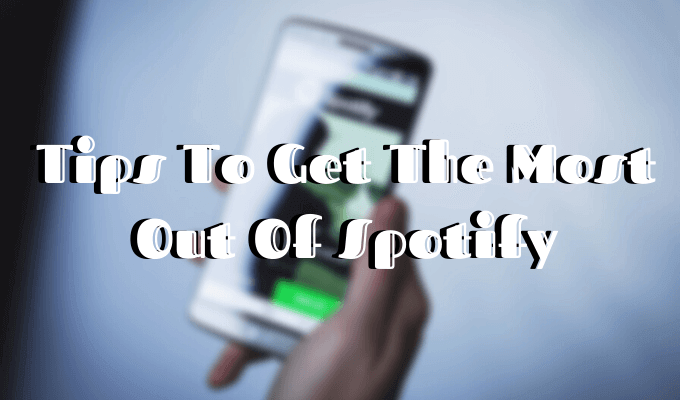
În schimb, vom săpați mai adânc și vă arătați câteva dintre sfaturile și trucurile Spotify puțin cunoscute care vă vor ajuta să deveniți un utilizator pro Spotify.
1. Recuperați playlist-urile șterse în mod accidental
Dacă vă răzgândiți vreodată despre ștergerea uneia dintre listele de redare sau poate dacă ați șters una din greșeală, o puteți restaura folosind această caracteristică.
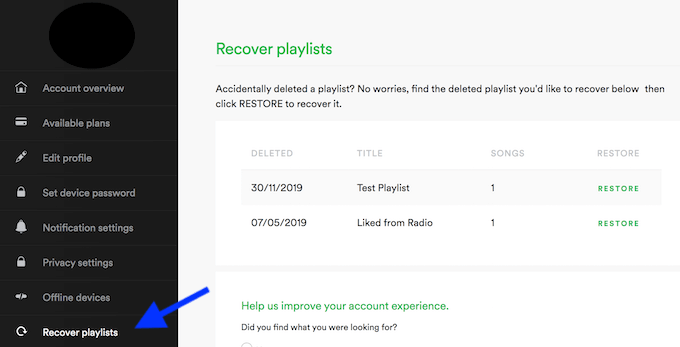
După aceea, vei putea găsi din nou lista de redare în aplicație pe toate dispozitivele tale.
2. Utilizați Căutare inteligentă
Este posibil să utilizați Spotify zilnic și să căutați în continuare muzica dvs. cu numele artistului, albumului sau melodiei.
Iată un alt sfat Spotify: Spotify are de fapt o funcție inteligentă de căutare care vă permite să găsiți mai ușor muzica dorită. De exemplu, puteți căuta melodii din anumite perioade de timp - trebuie doar să introduceți anul sau intervalul în caseta de căutare (încercați 1969). Puteți utiliza, de asemenea, filtre precum genuri, etichete și altele.
Aruncați o privire la Ghidul de căutare extins al Spotify pentru a afla restul termenilor de căutare inteligentă.
Descoperiți Karaoke Spotify
Pentru toți fanii karaoke de acolo, puteți utiliza acum Spotify pentru a cânta alături de melodiile preferate, chiar dacă sunteți nu sunteți sigur că știți versurile.
Pentru a găsi această caracteristică, căutați butonul Versuridin colțul din dreapta jos al aplicației atunci când redați o melodie. Când faceți clic pe ea, ar trebui să vedeți versuri pentru aproape fiecare melodie din bibliotecă.
Dacă doriți să obțineți mai multe informații despre melodia care vă place, puteți activa modul în spatele versurilorîn setările lui Spotify.
Acest sfat Spotify este de asemenea util atunci când încercați să găsiți o melodie după versurile sale. Puteți face totul în Spotify în loc să săriți în căutarea Google și înapoi.
Aflați comenzile rapide de la tastatură ale lui Spotify
Acesta este un sfat Spotify foarte la îndemână de care trebuie să profite fiecare utilizator Spotify. Puteți controla Spotify aproape în întregime folosind comenzi rapide de la tastatură. Web Spotify are o pagină dedicată cu o listă completă de comenzi rapide pentru fiecare funcție a aplicației (atât pentru Windows cât și pentru Mac).
Puteți învăța comenzi rapide pentru lucrurile evidente precum jocul piesei următoare sau anterioare, precum și acțiuni mai avansate, cum ar fi trecerea la modul shuffle sau deconectarea de pe Spotify.
Glisați și fixați linkurile către cântecele dvs. preferate
Majoritatea oamenilor împărtășesc melodii de la Spotify folosind linkuri URL sau coduri de încorporare HTML. Dar există un mod mai ușor de a face acest lucru.
În aplicația pentru desktop, puteți doar să le trageți și să le fixați. Doar alege melodia, faceți clic pe ea și trageți-o în orice casetă de mesaje. Spotify o va transforma automat într-un link pentru această melodie cu titlul și numele artistului.
Acum puteți împărtăși piesele preferate cu oameni de pe Facebook sau prin e-mail în cel mai scurt timp.
Ascundeți-vă obișnuințele de ascultare folosind playlistul secret
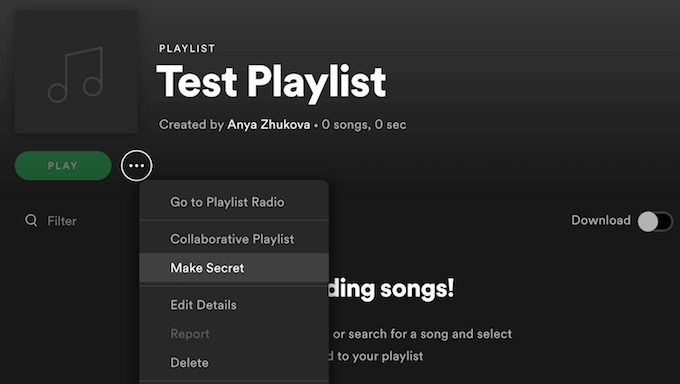
În mod implicit, Spotify are activitatea dvs. publică, ceea ce înseamnă că toată lumea poate vedea ceea ce asculți la un moment dat. Cu toate acestea, există o opțiune sesiune privatăcare o ascunde cel puțin șase ore simultan.
Un mod mai ușor de utilizat de a vă păstra activitatea Spotify în mod privat este crearea de liste de redare secrete pentru asculta muzica ta. Pentru a crea o listă de redare secretă, atingeți cele trei puncte alăturate sub numele său și alegeți Creează secret.
Puteți, de asemenea, să activați oricare dintre listele de redare pe care le aveți deja, de la public la privat, modificând setările de confidențialitate ale playlistului.
Sincronizați Spotify-ul dvs. cu Shazam
Shazam este excelent pentru identificarea melodiilor după sunetul lor. Ceea ce o face și mai bună este că acum puteți conectați Shazam la YouTube și și Spotify. Înseamnă că puteți importa cu ușurință muzica de la Shazam în Spotify.
După ce sincronizați cele două aplicații, încercați să utilizați Shazam pentru a identifica o melodie. Veți vedea un semn cu săgeată lângă butonul redare. Alegeți Spotify în meniul derulant pentru a-l reda în aplicație.
Funcția este disponibilă atât pentru iPhone, cât și pentru Android.
Ascultați muzică non-Spotify pe Spotify
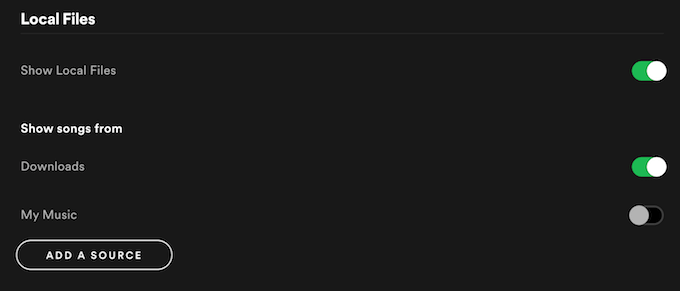
Știți acel moment frustrant când deschideți Spotify pentru a juca o melodie care v-a rămas în cap toată dimineața, dar nu o puteți găsi? Este de fapt o soluție ușoară. Dacă piesa pe care o căutați nu se află pe Spotify, o puteți adăuga dintr-o sursă externă.
Știați că puteți asculta Spotify cu ajutorul sistemului de sunet al șoferului dvs. Uber? Cele două companii s-au alăturat pentru a vă îmbunătăți experiența de utilizator și trebuie să spunem că este o idee destul de faină.
Pentru a activa această funcție, trebuie să accesați setările aplicației Uber și să faceți clic pe Conectați Spotify. Apoi conectați-vă la contul dvs. Spotify și sunteți tot setat.
Un dezavantaj este aici că nu toți driverele vor avea această funcție activată. Puteți verifica atunci când Uber vă atribuie un șofer. Șoferii cu Spotify activat obțin o pictogramă specială lângă profilul lor din aplicație.
Deocamdată, funcția este disponibilă doar pentru utilizatorii Spotify Premium și numai în anumite orașe. Dar, potrivit Spotify, vor lansa funcția în toată lumea odată ce au terminat testarea acesteia.
Pentru a afla dacă vă este disponibil, verificați aplicația Uber pentru această caracteristică.
Setați calitatea dvs. de muzică preferată
Un alt sfat pentru Spotify este faptul că Spotify vă permite să setați singuri calitatea dvs. de muzică preferată.
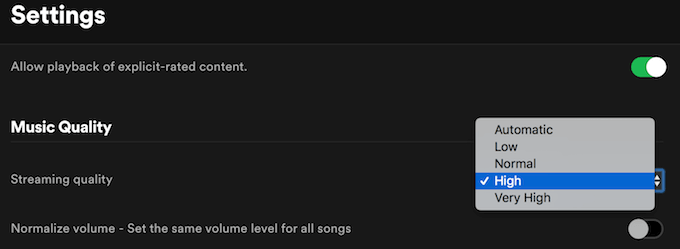
Toate aceste caracteristici excelente sunt chiar la suprafață. Trebuie doar să știi unde să le cauți. Dar chiar și cu toată funcționalitatea sa, Spotify nu este perfect. Unul Alternativa Spotify este Apple Music decent. De asemenea, vine cu propriile pro și contra, precum și câteva sfaturi și trucuri pentru a beneficia la maxim de serviciul de streaming de muzică Spotify.